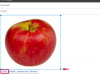ปากกาวางอยู่บนทัชแพดของแล็ปท็อป
เครดิตรูปภาพ: รูปภาพ Volis61 / iStock / Getty
การปิดใช้งานทัชแพดมีความจำเป็นเมื่อทำงานผิดพลาดและป้องกันการใช้เมาส์อย่างเหมาะสม นอกจากนี้ยังสามารถนำเสนอปัญหาได้หากแผ่นสัมผัสไวเกินไปหรือปุ่มเมาส์ใด ๆ ค้าง
โชคดีที่แล็ปท็อป Lenovo มีแป้นพิมพ์ลัดในตัว ซึ่งคุณสามารถใช้เพื่อปิดใช้งานทัชแพด หรือคุณสามารถใช้การตั้งค่าใน Windows เพื่อปิดใช้งานได้เมื่อเชื่อมต่อเมาส์ภายนอก
วีดีโอประจำวันนี้
การใช้ Windows
ขั้นตอนที่ 1
เปิดเมนูเริ่มต้นของคุณแล้วคลิก "แผงควบคุม"
หากไม่เห็น ให้ดูที่เมนู "การตั้งค่า"
ขั้นตอนที่ 2
ดับเบิลคลิกที่ไอคอน "เมาส์"
ขั้นตอนที่ 3
มองหาคำว่า "ทัชแพด" ในแท็บด้านบนแล้วคลิก
ขั้นตอนที่ 4
มองหาช่องทำเครื่องหมาย "ปิดใช้งานทัชแพดเมื่อมีอุปกรณ์ชี้ตำแหน่งภายนอก" หรือชื่อที่เหมาะเจาะ ตรวจสอบให้แน่ใจว่าได้ตรวจสอบแล้ว
ขั้นตอนที่ 5
หากคุณต้องการปิดใช้งานทัชแพดไม่ว่าจะเชื่อมต่อเมาส์หรือไม่ ให้มองหาตัวเลือก "ปิดใช้งานทัชแพด"
ขั้นตอนที่ 6
กดตกลงเพื่อบันทึกการตั้งค่าของคุณ
การใช้แป้นพิมพ์ลัด
ขั้นตอนที่ 1
เริ่มคอมพิวเตอร์ของคุณและเข้าสู่ระบบปฏิบัติการของคุณ
ขั้นตอนที่ 2
กดปุ่ม Fn ค้างไว้ จากนั้นกดปุ่ม F8
Fn + F6 เป็นทางลัดทั่วไปอีกวิธีหนึ่งที่คุณสามารถลองใช้ได้หากวิธีข้างต้นใช้ไม่ได้ผล
ขั้นตอนที่ 3
หากต้องการเปิดใช้งานทัชแพด ให้ใช้แป้นพิมพ์ลัดอีกครั้ง
เคล็ดลับ
หากแป้นพิมพ์ลัดใช้ไม่ได้ผล ให้ตรวจสอบคู่มือ Lenovo หรือเยี่ยมชมเว็บไซต์ของผู้ผลิต (ดูแหล่งข้อมูล)